最新版BitComet1.34(比特彗星)开启使用种子市场的方法
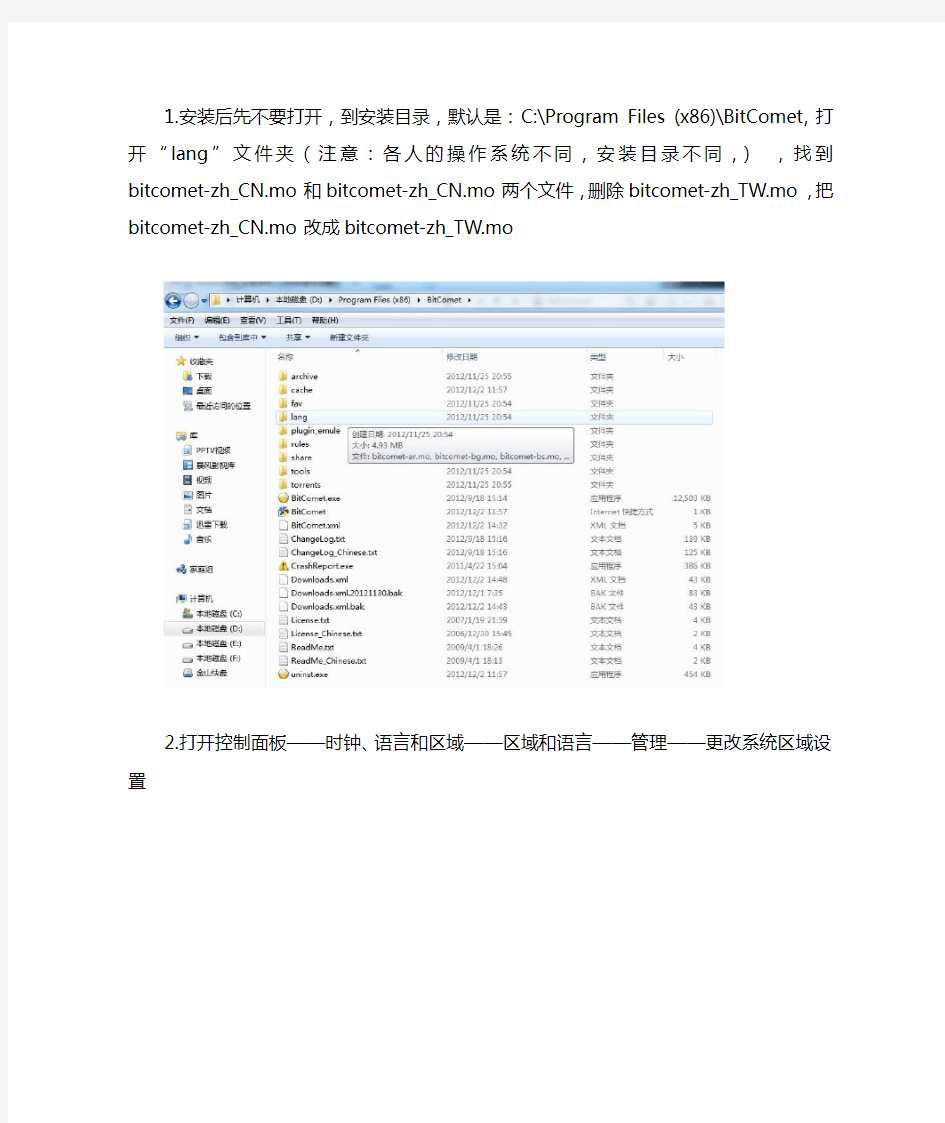
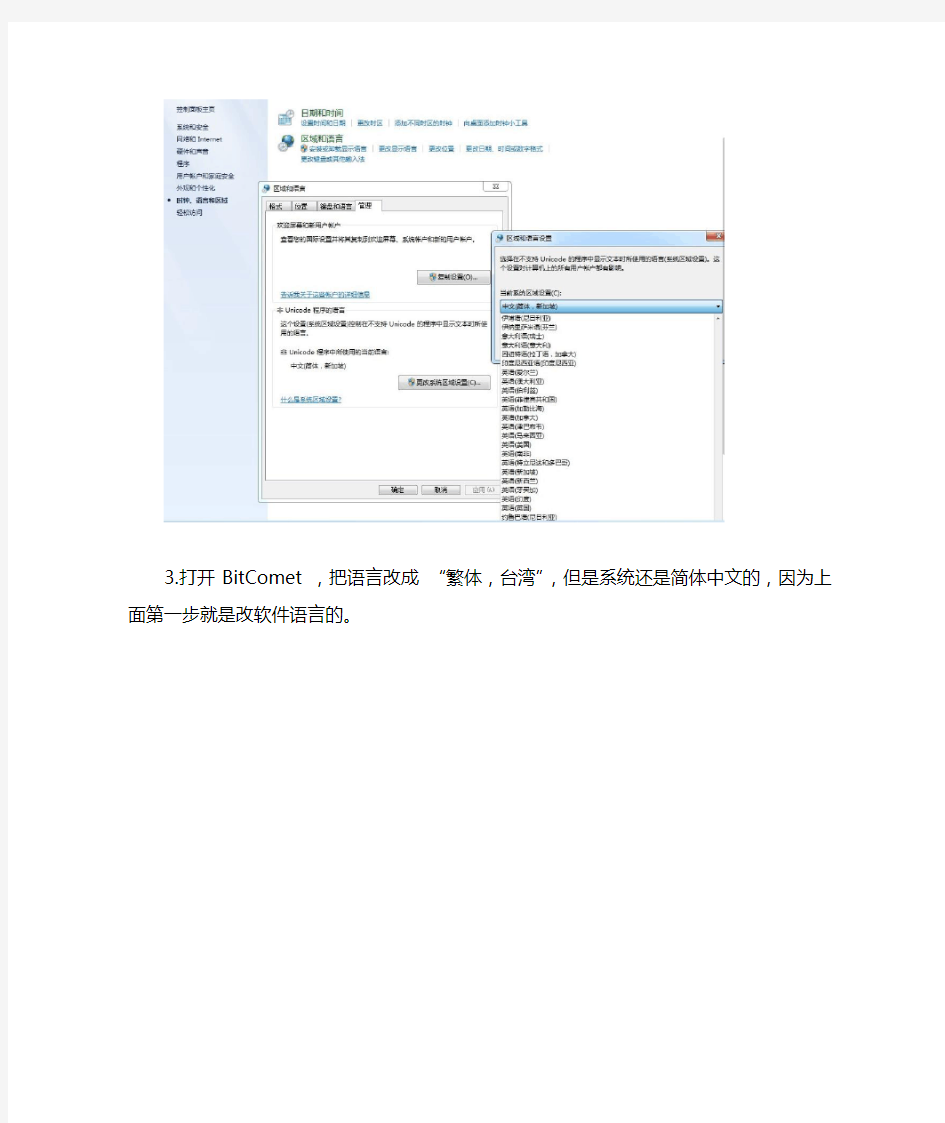
1.安装后先不要打开,到安装目录,默认是:C:\Program Files (x86)\BitComet,打开“lang”文件夹(注意:各人的操作系统不同,安装目录不同,),找到bitcomet-zh_CN.mo和bitcomet-zh_CN.mo两个文件,删除bitcomet-zh_TW.mo,把bitcomet-zh_CN.mo改成bitcomet-zh_TW.mo
2.打开控制面板——时钟、语言和区域——区域和语言——管理——更改系统区域设置
步就是改软件语言的。
4.到选项——BT下载——开启种子市场(如果没有此选项,关闭软件,重新打开即可)
5.改成新加坡一切都没影响的,也可以每次在软件开启后可以重复第二步改回来
史上最全最专业的BT种子下载工作原理及小知识(强力推荐)
史上最全最专业的BT种子知识 BT是目前最热门的下载方式之一,它的全称为“BitT orrent”简称“BT”,中文全称“比特流”,但很多朋友将它戏称为“变态下载”,这又是什么原因呢? 就HTTP、FTP、PUB等下载方式而言,一般都是首先将文件放到服务器上,然后再由服务器传送到每位用户的机器上,它的工作原理如图1所示。因此如果同一时刻下载的用户数量太多,势必影响到所有用户的下载速度,如果某些用户使用了多线程下载,那对带宽的影响就更严重了,因此几乎所有的下载服务器都有用户数量和最高下载速度等方面的限制。 很明显,由于上述的原因,即使你使用的是宽带网,通常也很难达到运营商许诺的最高下载速度,这里面固然有网络的原因,但与服务器的限制也不无关系。正因如此,BT下载方式出现之后,很快就成为了下载迷们的最爱。 BT服务器是通过一种传销的方式来实现文件共享的,它的工作原理如图2所示。举个例子来说吧,例如BT服务器将一个文件分成了N个部分,有甲、乙、丙、丁四位用户同时下载,那么BT并不会完全从服务器下载这个文件的所有部分,而是根据实际情况有选择地从其他用户的机器中下载已下载完成的部分。例如甲已经下载了第1部分,乙已经下载了第2部分,那么丙就会从甲的机器中下载第1部分,从乙的机器中下载第2部分,当然甲、乙、丁三位用户也在同时从丙的机器中下载相应的部分,这就大大减轻了BT服务器的负荷,也同时加快了丙的下载速度,也就是说每台参加下载的计算机既从其他用户的计算机上下载文件,同时自身也向其他用户提供下载,因此参与下载的用户数量越多,下载速度也越高。 目前流行的BT软件实在是太多了,有BT的鼻祖BitT orrent、有号称“比特精灵”的BitSpirit、有贪婪的GreedBT、有多面手Shareaza……而且由于BitTorrent是一款开源免费软件,因此任何有兴趣的用户都可以根据自己的需要进行修改。面对众多的BT软件,我们又该如何选择呢?接下来的内容会帮助你找到答案! 小知识: 1.你知道吗,BT下载和常规下载到底有哪些不同? 和常规下载文件不一样的是,当你进行BT下载时,你开始链接的地址都是.torrent结尾的文件。其实只要下载此文件,在本机运行此文件一样可以进行BT下载工作。而网上的BT下载链接都是由广大用户自己发布提供的,这样使得下载资料非常广,不受常规管理人员的限制。 2.BT下载的灵魂:种子 无论何种BT客户端程序,默认设置都未对下载速度和上传速度进行限制,这是因为BT软件会给上传速度较快的用户优先提供服务,也就是说上传速度越快,下载速度也越快,因此如果你使用的是宽带的话,下载时就不要去限制上传速度了。 当下载结束后,如果未关闭BT客户端程序(例如一边运行BT提供上传服务,一边浏览网页、编辑文档等),这时你将成为一个传递圣火的使者,即“种子”(seed)。换句话说,如果一个文件被分成10个部分,但拥有第9部分的人只有一个,即只有一个种子,如果这位用户由于某种原因断线或关机,那么其他用户就只能下载到90%了,在进行BT下载时是令人最为苦恼的。 想想自己下载时遇到的“种子数为0”的痛苦吧,将心比心,尽可能在下载结束后不要立即关闭BT程序窗口,
BT精灵
进入比特精灵之后,在窗口的左侧,不是有精彩BT发布页吗???双击打开!里面的BT网站不少了吧!应该能满足你的需要!进入网站后,双击你要下的东西!下载的是TORRENT文件!下载完,软件自动弹出对话框,提示你要保存的地址!然后就...........等吧! 比特精灵近日发布3.0稳定版,包括了很多重要而实用的更新。其中最引人注目的是,从这个版本开始比特精灵支持最新的BT技术:基于Kademlia技术的公有DHT网络,并在应用层面上进行了拓展,从而真正实现了Trackerless & Torrentless(无须种子服务器和无须种子文件)。[点此下载最新版] 使用比特精灵3.0的BT用户不仅可以在不依赖传统的种子服务器的情况下进行正常的下载上传(Trackerles s),甚至可以不需要torrent文件而仅仅依靠一个链接就能开始BT下载(Torrentless)。 那么听起来如此神奇的Kademlia和DHT到底是什么呢?Trackerless和Torrentless又是怎么实现的呢?待我们来揭开他神秘的面纱。 Kademlia技术,通常又被称为第三代p2p技术,是一种P2P通用协议,适用于所有的分布式点对点计算机网络。Kademlia定义了网络的结构,规划了节点之间的通讯以及具体的信息交互过程。在Kademlia中,网络节点之间使用UDP进行通信,通过一种分布式哈希表来存储数据,每个节点都会有一个自己的ID,在用来标识节点本身的同时,也用以协助实现Kademlia算法和流程。 实际上,有很多种具体的方式来实现Kademlia技术准则。比如,eMule有基于Kademlia技术的KAD实现,BT则有基于Kademlia的DHT网络。 那么为什么BT里引入了公有DHT网络之后,就能做到不需要种子服务器(Trackerless)了呢? 因为在传统的BT下载里,所有的种子文件都必须指定一个或多个种子服务器,即通常所说的Tracker或A nnounce地址,种子文件和连接信息都存储在种子服务器上,而引入了DHT网络之后,这些连接信息则可以保存在根据一定的算法挑选出的DHT网络参与者(即DHT节点)之间,也就是说,一旦你加入公有D HT网络,你就会有一个ID(该ID只是程序生成的、虚拟的、完全随机的ID,与你的实际个人信息没有任何联系,请完全放心)。 而根据一定的规则,你需要负责维护一部分种子文件的连接信息,相当于你同时也是一个超轻量级种子服务器。这样,下载者只要接入了DHT网络,并且找到了一些连接(或者说节点),就能获得连接信息,而不需要再依赖于tracker服务器。 这样,加入DHT网络解决了传统BT下载中的两个问题: 第一:一旦该种子服务器当机或由于其它原因无法访问,BT用户很可能就无法继续获得连接信息(当然,已经有比特精灵等一些客户端通过连接共享等功能一定程度解决了这个问题); 第二:在传统BT下载中,如果有两个完全相同的种子文件,但是由于指定了不同的Tracker,那么不同Tr acker的用户之间将无法进行下载与上传,从而不能充分体现BT的下载/上传效率。 减少对种子服务器的依赖 现在,剩下的问题就是,即使加入了DHT网络,BT下载还是得从种子服务器处获得种子文件。相信大家都有体会,遇上服务器繁忙的时候,几分钟甚至更长时间连不上服务器是很常见的事情。
请问BT是什么意思
请问BT是什么意思,怎么用,具体讲一下好吗?谢谢 悬赏分:5 - 解决时间:2006-2-6 15:28 我想下载电影来看,听说用BT,但不知道BT是什么意思,什么东西,哪位高手可以给我讲一下吗?谢谢 提问者:kinglee223 - 魔法学徒一级 最佳答案 BT正式的名称叫“Bit-Torrent”(被国内网友昵称为“变态下载”),是一种多点共享协议软件,由美国加州一名叫Bram Cohen的程序员开发出来。 BitTorrent专门为大容量文件的共享而设计,它采用了一种有点像传销的工作方式。 BT首先在上传者端把一个文件分成了很多部分,用户甲随机下载了其中的一些部分,而用户乙则随机下载了另外一些部分。 这样甲的BT就会根据情况(根据与不同电脑之间的网络连接速度自动选择最快的一端)到乙的电脑上去拿乙已经下载好的部分,同样乙的BT就会根据情况到甲的电脑上去拿甲已经下载好的部分,这样不但减轻了服务器端的负荷,也加快了双方的下载速度。 实际上每个用户在下载的同时,也在作为源在上传(别人从你的电脑上拿那个文件的某个部分)。这种情况有效地利用了上行的带宽,也避免了传统的FTP大家都挤到服务器上下载同一个文件的瓶颈。而加入下载的人越多,实际上传的人也多,其他用户下载得就越快,BT的优势就在这里体现出来。 和通常的FTP、HTTP下载不同,使用BT下载不需要指定服务器,虽然在BT里面还是有服务器的概念,但下载的人并不需要关心服务器在哪里。只有发布原始共享文件的人才需要了解。 提供BT的服务器称为Tracker,把文件用BT发布出来的人需要知道该使用哪个服务器来为要发布的文件提供Tracker。由于不指定服务器,BitTorrent采用BT文件来确定下载源。BT文件后缀名为torrent,容量很小,通常是几十K的样子,这个文件里面存放了对应的发布文件的描述信息、该使用哪个Tracker(记录下载用户信息的服务器)、文件的校验信息等。BT客户端通过处理BT文件来找到下载源和进行相关的下载操作。 BT把提供完整文件档案的人称为种子(SEED),正在下载的人称为客户(Client),某一个文件现在有多少种子多少客户是可以看到的,只要有一个种子,就可以放心地下载,一定能抓完。当然,种子越多、客户越多的文件抓起来的速度会越快。 如果发现种子数为0,那么就不要去尝试了。通常来说,至少有一个种子,当下载的人多了起来,通常做种子的人也会随之增加,下载速度也就越快。当你下载完成后,如没有选择关闭,其他人就可以从你这里继续下载。 贪婪大陆-BT发布区https://www.sodocs.net/doc/d910177148.html,/pb/2.htm帮衬bt频道https://www.sodocs.net/doc/d910177148.html,/pb/天极网bt小知识挑战下载极限—BT下载BT @ China联盟首页资源众多的bt联盟站https://www.sodocs.net/doc/d910177148.html,/pb/5.htm免费bt种子站https://www.sodocs.net/doc/d910177148.html,/和PP点点通P2P—影视、音乐、娱乐、图片、书籍、游戏,尽在pp点点通免费小电影https://www.sodocs.net/doc/d910177148.html,/pb/7.htm 百宝https://www.sodocs.net/doc/d910177148.html,/pb/8.htm以及SpeedBT极速BT下载Make Torrent [BT制作软件]Torrent Aid [BT制作软件]bt下载https://www.sodocs.net/doc/d910177148.html,/pb/23.htm等等。 文中图片如果看不清,请点图片新开窗口察看 因为在这里发在线电影可能因为速度的原因看着卡,所以要看电影看的爽还是下载下来看,那么在
比特精灵端口映射工具UPnP
比特精灵端口映射工具UPnP(内网使用方法)_ 2008-05-28 10:59 首先XP系统是先决条件(只有XP才默认支持UPnP),不论是否打了SP1、SP2补丁,原理都是一样的。 下面分别就打了SP2补丁、没打SP2补丁或装了其他种类防火墙3种情况讨论。 先说打了SP2补丁,并且没有安装其他防火墙产品的情况下如何设置: 进入控制面板,点安全中心,安全中心界面的下方可以看到Windows防火墙的连接,点进去。 确保防火墙是以下两种状态之一:1、开启,并且没有过钩选“不允许例外”这个选项。2、你的Windows防火墙处于关闭状态。(如果你的防火墙处于第一种状态,你还需要点击“例外”选项卡,确保其中的:“UPnP框架”被钩中(SP2之前的防火墙里没有这一项,需要手动添加,详情看下面关于SP1的设置)。如果看不到这个选项,则说明你没有安装UPnP设备支持,请到“网上领居”窗口左侧的工具栏中点击:“显示联网的UPnP设备的图标”,系统会自动安装UPnP设备文件。) Windows防火设置必须满足以上任意一个情况,这样系统才能找到UPnP设备。 现在,当你打开BC后,Windows防火墙有可能会提示你是否要阻止该程序,选择“解除阻止”,应该就可以看到远程的连接了。 接下来讨论在没有安装SP2的XP系统上,或者安装了其他网络防火墙产品的系统上,如何实现UPnP 设备的识别。 首先,确保您的XP系统安装了UPnP设备支持文件。如果您的系统没有安装SP2补丁,则请到“添加或删除程序”中,选择“添加/删除Windows组件”,进入“网络服务”组群,钩选“UPnP用户界面”以后,点确定、下一步……这个过程可能需要Windows安装盘。(由于长久不用SP1的系统了,以上和以下说的设置都在SP2下测试,不能保证绝对正确,希望大家见谅。另外SP1中“UPnP 用户界面”的叫法可能不同,好像是叫做“即插即用支持”之类的东西。) 装好UPnP设备支持以后,如果您没有安装任何防火墙,也没有打开Windows自带的防火墙ICF,应该就可以正确获取远程连接了。 如果你还安装了其他防火墙,或者开启了Windows自带的防火墙,请继续看。 对于非SP2系统的Windows自带防火墙 请在防火墙设置中,点“高级”,然后自行添加如下两个端口:TCP端口类型,端口号为:2869,UDP端口类型,端口号为:1900 。由于你使用了NAT网关,所以你应该设置的是您连接到该网关的网卡的防火墙。而且网关内部均为内网,所以开启这两个端口,不会对系统造成安全隐患(除非你的NAT网关被绕过,否则外部连接无法检测到该端口)。 如果你安装了其他防火墙设备或软件,除非该防火墙默认支持UPnP(事实上很多防火墙只是自身
BT下载端口映射
ADSL D-LINK DI-504路由器BT下载软件端口映射方法 用路由器组了个家庭局域网(ADSL宽带),发现bt下载电影慢了很多,于是想端口映射,下面所说的是你已经成功用路由器组网,并且能正常上网的前提下。打开端口映射可以使内网与外网更快的连接,加快下载速度 1、登陆路由器,在浏览器中输入192.168.0.1。这是这款路由器的登陆地址。输入用户名和密码,如果你没有改过,就用默认的。 2、点击进阶设定,名称:随便填,只要你自己知道是什么意思(英文) 个人IP地址:填入你的本机IP地址,也就是你的内网IP,什么你不知道IP?win2000下开始--运行--输入cmd进入dos窗口--输入ipconfig回车,看到了吧。winxp下简单,右键单击桌面上的网上邻居,点属性--右键单击本地连接,状态。看到了吧。 协议模式:选择TCP,选择BOTH(两者)也可以吧。 私有服务端口:填入你用的bt软件当前使用的端口(只要不是自己改了,或者重新安装bt软件,端口一般不会变的)。 如何知道端口号?以Bitcomet为例,其他bt软件差不多。运行Bitcomet,点选项--点左侧的网络连接--看到右边下面的监听端口没有,就是这个。顺便复制一下(免得等一会填错),粘贴到路由器界面中,好了。 公用服务端口:填和上面一样的,也就是说私和公填一样的。 排程:你可以选择任何时间或者一段时间来启用端口映射。建议选择一段时间,否则可能你在下载的时候会把宽带抢占完。影响别人上网。我的设置是避免了黄金时间的。 最后差点忘了选择最上面的“激活”。选择激活,点执行。 这时你会发现路由器界面的虚拟服务器列表中会多了一条,就是你刚才添加的。再用bt 试一试,会发现本地连接和远程连接都有了。速度和以前几乎没有差别。 准确地说,UPnP(Universal Plug and Play,通用即插即用)自动端口映射是适合内网,但不仅限于内网。内网的特点就是无法对外打开监听端口,因此会损失所有外部发起的连接。比如ADSL用路由器、Windows网络共享等等。常用的解决办法是用NAT进行端口映射,将网关/路由上的端口映射到本机,但操作过程相对复杂晦涩。 我们不能简单理解为UPnP等于自动端口映射。UPnP包含了2层意思:对于一台内网电脑,UPnP功能可以使网关或路由器的NAT模块做自动端口映射,将监听的端口从网关或路由器映射到内网电脑上。网关或路由器的网络防火墙模块开始对Internet上其他电脑开放这个端口。 外网没有必要使用UPnP的“自动端口映射”功能,但仍旧有必要使用UPnP配合支持U PnP的网络防火墙软件(如Windows XP自带的ICF、诺顿网络安全特警2003/2004)自动打开端口。 开启UPnP功能提高无线网络BT下载速度 由于无线网络产品的价格越来越低,现在使用无线网络的也越来越多。很多人都会遇到这样的一个问题,使用无线网络BT下载速度比有线网络慢很多,针对这个问题,笔者发表自己的看法。 BT下载跟所处的网络结构很有关系。什么是内网及外网呢?区别方法很简单,使用56K、ISDN、AD SL等MODEM直接拨号上网的用户就是外网用户,其分配的IP地址就是ISP服务器分配的IP地址,这类用户目前很少存在ISP的限制,亦很少存在BT下载速度减慢的问题。而通过路由器(含ADSL路由器、宽带路由器、无线路由器等等)或交换机再接入宽带网络的用户就是内网(局域网内)用户,其单机分配
比特彗星怎么用
一、个性化程序设置 工欲善其事,必先利其器,必要的设置可让BitComet在使用中更为事半功倍。 第一步:打开BitComet,点击Ctrl+P,弹出选项对话框,选择任务设置,将默认的下载目录由C:\Program Files\BitComet\Downloads改为自己专用的下载目录。 第二步:再勾选下载前先分配空间复选框,避免出现BT文件未完全下载但磁盘空间已满的情况。 第三步:为了节能,大家可以选择当所有任务都自动停止后关闭电脑。 第四步:在界面外观中勾选BitComet启动时自动继续下载上传任务复选框。可提高BT 下载效率。 第五步:若要避免中断下载就需启用任务运行时防止系统进入待机/休眠状态功能;反之,就不要因激活它而影响到正常的计算机待机/休眠。 我们以上所提及的选项设置,均非BitComet的初始状态。此外,磁盘缓存等选项的参数要根据各人的机器配置与网络环境而定。设置完毕后,确认操作。 二、寻找资源 BitComet本身就集成有Torrent发布站点,包括贪婪大陆等国内知名度甚高的网站,资源异常丰富,涉及类型也很全面。但如果已有了明确的下载目标,可以切换到搜索栏,输入关键字,查找符合要求的资源。 三、任务下载 当我们打开所需资源的Torrent链接后,BitComet将自动弹出任务属性对话框,在常规标签页中查看Torrent内容项目,列表中显示了该Torrent中所包含的文件,我们可仅选择需要的视频文件,其它的宣传文件就可以划掉不下载 确认操作后,开始下载。在下载任务列表中,可实时了解到下载进度、下载/上传速率、已耗用时间等信息。再查看视图下端,在状态栏上可获知已连接的点,在任务摘要中可获知最为详尽的项目参数信息。如果下载列表中有多个任务,可按需调节各个任务的优先级。若是在下载过程中,发现内存耗用过多,可关闭聊天功能。 四、资源分享
怎样提高BT的下载速度
怎样提高BT的下载速度? 一、 BitComet 设置:( 未加说明的参数,请保持原始设定值不变 ) 1. 运行 BitComet 0.56 ,打开自己的 BitComet 的 " 选项 " 一栏,点击第一栏 " 网络连接 " 全局最大下载速度无限制调整到 1000(2M 以下用户 1000 是个不可达到的数字,所以可行 ) 。 全局最大上传速度无限制调整到 40 ( 根据个人情况合理选择,这是我的建议数 ) 。 监听端口建议不要和 6881-6889 16881-16889 重复,个人感觉19770-22000 之间比较好。 ( 当然你映射了端口,那么就以你映射的监听端口为准,不需改动 ) ,装了防火墙的用户在你的防火墙里面打开你的监听端口。 2. 点击任务设置,目前此项里面的参数暂时保持不变,在后来的调整中需要用到其中的“每任务最大上传速度” 3. 点击界面外观 最多显示 peer 数量改到 1000 4. 点击高级设置 如果多少分钟之内不能连接则添加备用 Tracker:30 30 改到 0 备用 Tracker 列表 5. 点击网络连接 每任务最大连接数:改到 1000 。
每任务保持连接数:改到 50 。 全局保证上传连接数:改到 10 。 连接发起间隔:改到 150 或 100 。 最大同时尝试的 TCP 连接个数:改到 1000 。 是否允许通过 UDP 实现内网互连:内网设定“允许”公网设定“禁止”。 6. 点击 IP 规则 下载任务每 IP 最大允许连接数 : 改到 20 上传任务每 IP 最大允许连接数 : 改到 5 内网的用户把“允许向服务器报告内网 IP 便于子网内连接”打上钩 7. 点击磁盘缓存 256M 内存配置 磁盘缓存最小值: 6M 磁盘缓存最大值: 30M 减小磁盘缓存当空闲物理内存低于: 50M 在最大最小值范围内自动调整缓存大小上打上钩。 二、下载过程的参数调整 热门种子: 1. 进行完上面的设置,请您下载一个热门种子 ( 种子数超过20 ,用户连接数超过 200) ,单独开始这一个下载 2. 下载时您可以看见连接的种子和用户在不断增加,上传下载
BT使用教程
BT使用详解 一、BT下载简介 BitTorrent是由Bram Cohen发明的一个多点下载的源码公开的P2P软件,中文译为“比特流”,使用方便,非常适合新发布的热门下载,下载的人越多,速度越快。 传统下载是点对点下载,在BT下载中,下载同一个文件的多个用户组成一个BT下载链,在下载数据的同时提供自已已下载的数据给其他人,在BT下载链中共享数据。 BT下载原理 一般来讲,下载是把文件由服务器端传送到客户端,例如FTP,HTTP,PUB等等。工作原理如下图:
但是这样就出现了一个问题,随着用户的增多,对带宽的要求也随之增多,用户过多就会造成瓶颈,而且搞不好还会把服务器挂掉,所以很多的服务器会都有用户人数的限制,下载速度的限制,这样就给用户造成了诸多的不便。 但BT就不同,用BT下载反而是用户越多,下载越快,这是为什么呢?因为BT用的是一种传销的方式来达到共享的,BT工作原理如下图: BT首先在上传者端把一个文件分成了Z个部分,甲在服务器随机下载了第N各部分,乙在服务器随机下载了第M个部分,这样甲的BT就会根据情况到乙的电脑上去拿乙已经下载好的M部分,乙的BT就会根据情况去到甲的电脑上去拿甲已经下载好的N部分,这样就不但减
轻了服务器端得负荷,也加快了用户方(甲乙)的下载速度,效率也提高了,更同样减少了地域之间的限制。比如说丙要连到服务器去下载的话可能才几K,但是要是到甲和乙的电脑上去拿就快得多了。所以说用的人越多,下载的人越多,大家也就越快,BT的优越性就在这里。而且,在你下载的同时,你也在上传(别人从你的电脑上拿那个文件的某个部分),所以说在享受别人提供的下载的同时,你也在贡献。 二BT客户端下载、安装及使用 1. BitTorrent客户端下载 网络上流行的BT下载软件很多,互有短长,您可以根据习惯和偏好选择:BitTorrent Plus! BitComet 比特精灵 2. BitTorrent客户端安装 下载中心发布的客户端均为EXE可执行程序,双击即可安装;如要卸载,请到控制面版→添加删除程序。 3 BitTorrent使用 现在我们以BitComet为例,看看如何使用BT进行下载。 客户端安装完成之后,到BT下载栏目去查找您计划下载的文件,如《魔兽世界》中文版客户端。
TP-LINK宽带路由器限制P2P等BT,网络电视
TP-LINK宽带路由器限制P2P等BT,网络电视 TP-LINK宽带路由器限制P2P等BT,网络电视 本文来自: 深邃非主流(https://www.sodocs.net/doc/d910177148.html,) 限制P2P软件的思路有以下几种,分别适用于上述几类路由器: 1、 封端口 这种方法只能在小范围内限制P2P软件的使用,效果不太好;因为很多P2P软件都可以手动指定监听端口;即使不能手动指定监听端口,软件本身利用的监听端口范围也比较大,通常是0~65535。如果只是浏览网页、收发邮件、QQ之类的应用,那么完全可以把大部分不需要用到的端口禁止掉。当然,这么多端口,具体要禁止哪些端口,就要看您自己了,只要不影响您的工作、生活就行。这里限制了这类端口的效果就是:内网中使用P2P的主机能够连接的外网主机会少很多,但是,并不能彻底限制P2P软件的应用。可以在“安全设置-IP地址过滤”里设置一下,下图以迅雷为例,因为迅雷服务器通常使用3076,3077,3078这三个端口与客户机通信,所以封掉这三个端口,迅雷的下载速度会降低很多。封其它P2P软件监听端口的方法类似。 下面给出P2P软件使用的监听端口号。 常见P2P软件协议/端口号 比特精灵TCP:16881 电驴eMule TCP:4661、4662、4242 迅雷TCP:3076、3077、3078 Kugoo TCP:3318、7000 QQ直播UDP:13000~14000 PPLive TCP:8008 UDP:4004 这里,最好也屏蔽掉tracker服务器常用的一些端口,Tracker服务器使用的端口通常是TCP协议的81、82、6969、8000、8001、8080。 2、 阻止访问比较著名的BT网站
用比特精灵下载文件全程图文指导
用比特精灵下载文件全程图文指导 第一步:搜索种子文件 也就是从Internet上寻找你要下载影片、音乐、软件或其他文件的种子文件,即后缀名为.torrent的文件。什么?你找不到!去其它版块逛逛吧! 第二步:下载或直接打开种子文件 2-1、找到要下载的种子文件后,用鼠标左键或右键单击下载链接,如下图所示:
你也许没有立刻看到上面的图,会出现这样的情况:
这时候你关闭上面的提示,并打开比特精灵,然后按图操作: 这时后缀为.torrent的种子文件就与比特精灵软件建立了关联,再次双击刚刚下载并保存的文件就会出现添加任务对话框了。 2-6、如果你在2-2步选择的是打开而不是保存,则将直接出现添加任务对话框。当然如果仍然出现图6的让你创建关联的对话框,仍然按照图7所示操作一次就可以了。 2-7、如果你在2-1步时不是采用点击左键而是点击右键,则出现右键菜单,如下图: 第三步:添加任务及其选项 出现在图5中所示的对话框就是添加任务对话框,另外还有一种添加任务的方法是:
3-1 通过比特精灵菜单添加任务,如图所示: 通过这种方式出现的添加任务对话框如下图所示:
这时需要你通过浏览并找到种子文件来添加任务。 3-2、添加任务的常规选项: 以图5所示的添加任务的情况为例来说明,如下图所示:
需要说明的是如果你是通过比特精灵的菜单添加的任务需按4-1步骤操作。 3-3、选择要下载的文件: 注意,通过在下载页面上点击右键出现右键菜单并点击通过比特精灵下载弹出的添加任务对话框是不能在这个时候选择下载文件的。 其他方式添加的任务选择下载文件的方法如下图:
六款BT下载软件功能大比拼
六款BT下载软件功能大比拼 https://www.sodocs.net/doc/d910177148.html,/bt/xinshou/2005-03-11/2909.html 比特精灵(BitSpirit)的功能最强大,唯一的缺点就是占用较多的内存,这样让部分朋友们使用它时,在运行其他软件时有些力不从心。当然对于配置较差的朋友来说MyBT下载工具是首选,它们凭着占用少量内存著称,这样你可以在BT下载的同时不必担心不能再玩游戏的困饶了,当然除了MyBT下载工具,也可以尝试贪婪BT(GreedBT)和BitComet 占用少量CPU资源的特色。 BITCOMET 什么是BitComet? BitComet是基于BitTorrent协议的高效p2p文件分享免费软件(俗称BT下载客户端),支持多任务下载,文件有选择的下载;磁盘缓存,减小对硬盘的损伤;只需一个监听端口,方便手工防火墙和NAT/Router配置;在WindowsXP下能自动配置支持Upnp的NAT和XP 防火墙,续传做种免扫描,速度限制等多项实用功能,以及自然方便的使用界面。 BitComet 的特点 全新高效的网络内核,快速稳定,高速下载时依然保持很少的CPU占用。(详细信息) 无限制多任务同时下载,并支持对一个T orrent中的文件有选择的下载,文件下载优先级设定。 可以限制上传速度、下载速度,避免影响其他网络程序。(ADSL和上传受ISP限制用户建议设定最大上传以提高性能) 支持连入公用DHT网络,实现无Tracker下载。(0.59的新功能, 详细信息) 智能连接优化(IntelligentConnectionOptimize)技术,自动为不同的网络连接进行优化,默认配置即可获得良好性能。 智能速度控制(IntelligentRateControl)技术,自动优化上传分配以获得最佳下载速度。智能磁盘缓存(IntelligentDiskCache)技术,牺牲内存占用为代价有效减小高速下载上传对硬盘的损伤。(详细信息) 智能磁盘分配(IntelligentDiskAllocating)技术,有效减少磁盘碎片产生。(详细信息) 智能文件扫描(IntelligentHashScan)技术,续传作种均无需再次扫描文件。(详细信息)特有的内网互联(NAT Traversal)技术,突破网关,自动实现不同内网间的互联传输。(详细信息) 自动防火墙配置,全自动配置XP网络连接防火墙(ICF)和网络连接共享(ICS)。 自动配置路由器端口映射,采用UPnP技术实现内网免配置(要求路由器支持UPnP,操作系统XP)。(详细信息) 兼容Windows XP SP2的TCP/IP限制,并对tcpip.sys补丁有调整选项。(详细信息) 聊天系统允许用户与其他下载者聊天,支持群聊、私聊。(v0.53的新功能,默认关闭) 支持临时和永久封IP,兼容eMule的IP规则配置文件:ipfilter.dat。 支持多Tracker协议,UTF-8扩展,UDP Tracker v2协议。 支持有条件的自动关机。 只需一个TCP监听端口即可满足所有下载上传需要。 提供ZIP包不用安装直接运行。 Windows XP SP2用户如果下载速度比较慢请
如何制作BT种子文件
使用比特精灵制作torrent种子文件 出处:2345软件大全时间:2008-10-14人气:16629我来评论 相关下载: 比特精灵(BitSpirit)V3.6.0.550 稳定版 教程贴士:平常我们使用BT下载的时候,首先是下载一个种文件,然后打开种子文件就可以下载文件了,但是这个BT种子文件是怎么来的. 平常我们使用BT下载的时候,首先是下载一个种文件,然后打开种子文件就可以下载文件了,但是这个BT种子文件是怎么来的.本文将教大家用比特精灵如何制作torrent种子文件. 如果你电脑上还没有比特精灵请到比特精灵官网下载最新版本的比特精灵. 步骤1: 启动比特精灵,点击菜单"功能"-"制作种子文件". 步骤2: 我们将会看到制作种子文件的窗口
1.我们点击菜单"文件"-"添加文件"或"添加目录".添加一个我们需要发布的文件(也就是要让别人下载的文件). 2.种服务器列表里输入以下列表,一般我们上BT论坛的话,会有提示这样的列表的.以下列表是比较常用的.大家可以将以下列表都复制上去就OK https://www.sodocs.net/doc/d910177148.html,:8080/announce https://www.sodocs.net/doc/d910177148.html,:8080/announce https://www.sodocs.net/doc/d910177148.html,:8080/announce https://www.sodocs.net/doc/d910177148.html,:8077/announce udp://https://www.sodocs.net/doc/d910177148.html,:8080/announce udp://https://www.sodocs.net/doc/d910177148.html,:8080/announce https://www.sodocs.net/doc/d910177148.html,:42426/announce 3.点击"制作"按钮,就会自动生成一个.torrent种子文件要求我们保存.我们选择好位置保存好.(这个就是我们制作好的种文件,我们平常下载BT的时候,第一步就是下载得这个文件)
相关文档
- 比特精灵配置
- 比特精灵端口映射工具UPnP
- Microsoft_Expression_Media_简体中文版_PChome下载介绍
- 用比特精灵下载文件全程图文指导
- 史上最全最专业的BT种子下载工作原理及小知识(强力推荐)
- bt下载原理及小常识
- 经典怀旧游戏《电精2》(内带模拟器)_PChome下载介绍
- BT设置教程
- 如何制作BT种子文件
- 迅雷练习
- MicrosoftOfficeWord、Excel和PowerPoint2007文件格式兼容包__PCHome软件介绍
- 怎样提高BT的下载速度
- d3dx9_43.dll__PChome下载介绍
- 下载类软件使用的端口号
- BT提速终极大法
- TP-LINK宽带路由器限制P2P等BT,网络电视
- BT设置,让你下载更快
- BT精灵
- 请问BT是什么意思
- 比特彗星怎么用
